Sabtu, November 24, 2012
Cara Mengambil Screenshoot Pada Komputer atau Laptop | Cirebon-Cyber4rt - Sebenernya cara mengambil screenshoot sangatlah mudah, tapi kadang-kadang ada saja orang yang belum tau hehee. Nah, kali ini saya akan memberikan tutorialnya.
Tutorial Mengambil Screenshoot :
Tutorial Mengambil Screenshoot :
- Buka aplikasi apa saja yang sobat ingin ambil screenshootnya.
- Kemudian tekan tombol Print Sreen SysRq pada keyboard komputer ataupun laptop,
- Setelah menekan tombol tersebut, sobat buka aplikasi Paint.
- Pastekan disitu ( Di Aplikasi Paint ) dengan cara CTRL + V.
- Simpan.
Tutorial Bergambar :
1). Tekan tombol Print Screen SysRq
2). Buka aplikasi Paint,
3). Tekan CTRL + V
4) Simpan.
Sebetulnya ada banyak sekali cara untuk mengambil screenshoot pada komputer atau laptop, salah satunya menggunakan sebuah aplikasi yang bernama Lightshot. Sobat perlu menginstalnya terlebih dahulu untuk mengambil screenshot.
Ok, sekian saja postingan saya kali ini tentang Cara Mengambil Screenshoot Pada Komputer atau Laptop, semoga dapat bermanfaat.



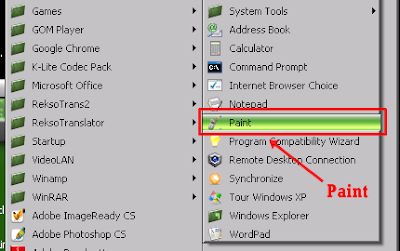











49 comments:
mkasi nih info nya
wah artikel baru nya manteb nih . semoga blog nya semakin maju :)
salam sukses dari SHARE4RT
Sigli Cyber: sama-sama sob :)
Share4rt: terimakasih sob, sukses juga :D
eeemmm dulu ane sempat kagak tau sih gmana cara buat screenshoot... tapi setelah itu... ane tau...
mantap sob... di share langsung....
wah pake fraps juga bisa gan hehe :D
nice share
klo sy biasanya pake awesome adds on
Wah keren sob, makasih buanget buat ilmunya, bermanfaat sekali.
Follow back blog ane ya sob.
Salam sukses selalu...
Saya juga kalau mengambil screen shot pake cara diatas. Mudah dan simple.
Kadang memang ada yang belum tahu untuk membuat screenshoot sob, bagus tutorialnya :)
gan follback ya ,+ banner udah saya pasang
tip nya perlu di coba nih, sukses slalu buat admin
ikut meramaikan sob, artikelnya bermamfaat :D
tq bro ajib ni blog nya
Memang inilah saya lakukan sob kalau ambil gambar untuk diposting. :)
iya, saya juga baru tau ini. hehe.. beberapa waktu lalu saya dikasuih tau caranya, cuma tetep aja nggak paham. maklumlah, lemot nih, hehe
cukup sederhana ya bang cara nya :)
Sya sdh tau nch sob, pasti bermanfaat bgi yg belum tahu
dulu sy gak sengaja, neken print screen sysrq, trus sy ctrl + v di posting blog, langsung muncul gambarnya, tapi pas make tampilan biru dulu haha :))
Kerennn Gan :D Caranya
wah sederhana ternyata yah sob, makasih ilmunya:}
printscreen + paint , jodoh sejati :)
thanks sharenya
wah, gini ya caranya,.
aku fikir pake aplikasi apa gitu, ternyata caranya mudah ya,.
keren gan tema windows ente..:D
ini yang sering saya lakukan sob..
Thanks infonya, gan!
Salam kenal dan kalau sempat mampir dan submit url blognya di blog direktori saya, gan. :)
pake awesome ss malah ga ribet mas :)
Ane biada pake paint, mungkin agak jadul, tp paling gampang dan ampuh.. :D
pake fireshot atau awesome screenshot pilihannya juga banyak bang :)
.
Kalo windows 7 bagaimana gan ?
tutorial yg menarik kawan
mudah juga nih.. coba dulu deh mas
.thanks sob atas infonya, gw pengen tanya, cara bkin blog agar unik tuh gmn sob???
Ini di Gan info yg saya cari-cari.. Mantaab Gan...!!!
salam kenal Gan, dari anak sedrhana...!!
Jangan lupa Anu ia Gan,hehehehehe
thank bgt tipsnya...
keren artikelnya
ada ga cara selain pake photoshop gan?
walah-walah..baru tau kalo bisa ambil screenshoot manual tanpa alat..makasih..makasih..mkasih gan...tes dlu
wew thank's kak infonya
makaiih yaa buat infonya :D
thanks atas tutorialnya lur....!
oh yah agan tau ngga cara memprintscreen full halaman gimana yah...misalnya untuk foto demo template , gambarnya diambil dari bagian head paling atas sampai bagian footer yg paling bawah....jadi maksudnya full halaman untuk bentuk gambar templatenya bukan full halaman dari bagian browser....soalnya saya pernah memprintscreen full halaman untuk foto demo template punya temen...eh ngga taunya cuman setengah bagian halaman tapi gambar hasil screenshootnya full (dari atas sampai tengah postingan,bukannya dari atas sampai bagian footer )...!
oke lur mohon bantuannya yah...! dan semoga selalu sukses yah lur...!
Sekian dan Wassalam
bagus sekali triknya gan, saya coba dulu gan, maklum masih newbie, terimakasih informasinya gan
makasih gan atas infonya :)
terima kasih sobb sidah berbagi bersama kami para newbie . . .salam kenal dan sukses selalu!!!
terima kash gan,,, makasih, makasih,, ane bkalan jd pengunjung setiia deh,,, haha
kaloo ga bisaa di upload gimana yaa? karna format salaah atau file gambar buruuk -_-
terima kasih atas infonya gan...
oh ternyata caranya seperti itu ya sob..., lumayan mudah
"Hi! .. Salam kenal semuanya, nama saya Anggi dari Bali. Selama saya berkunjung di website ini,saya menemukan banyak artikel yang bermanfaat, yang memang saya cari sebelumnya. Terima kasih admin, dan semuanya."
Cream pembesar dan pengencang payudara
Bro ...
thanks berat ya tips nya ..
salam
Tangki Fiberglass
Jual Septic Tank
Posting Komentar